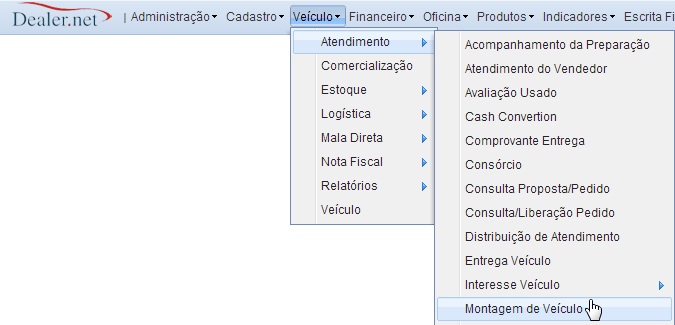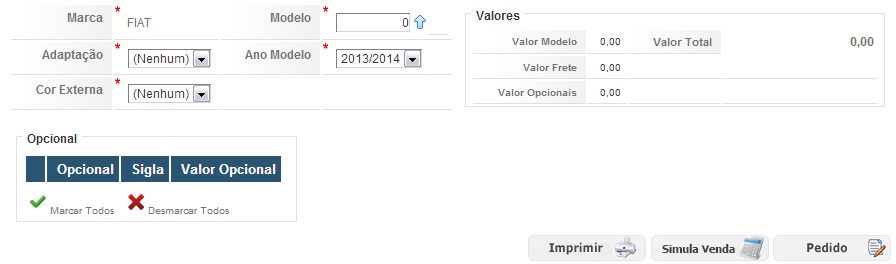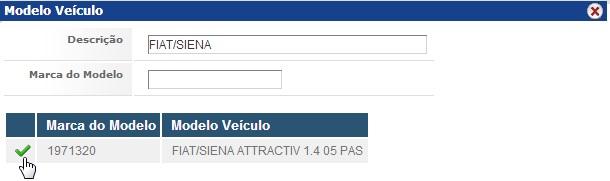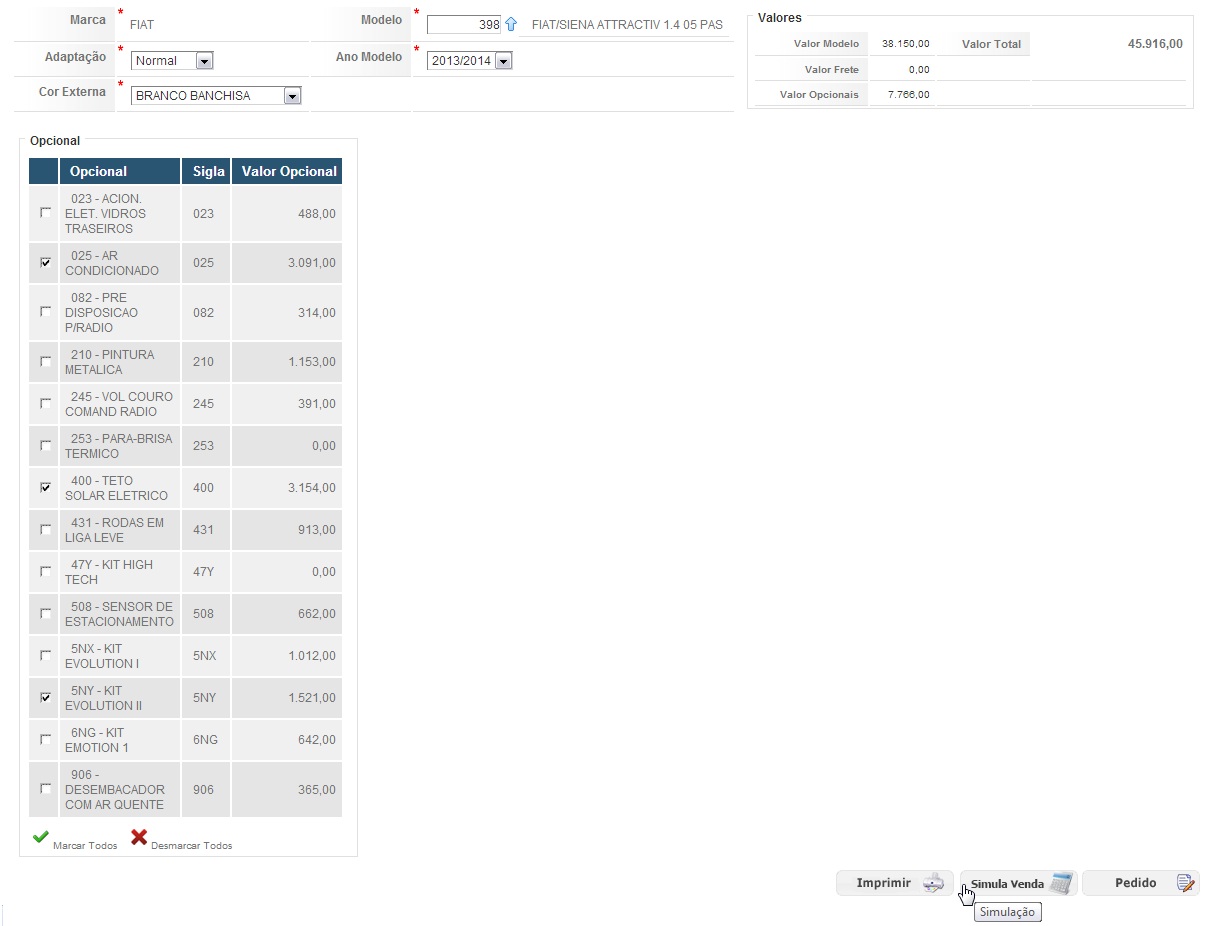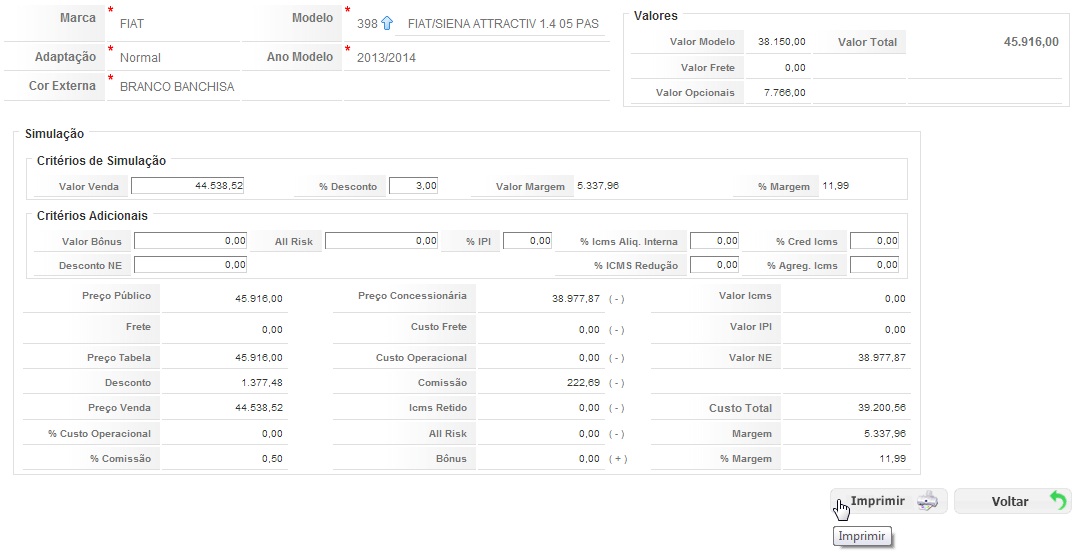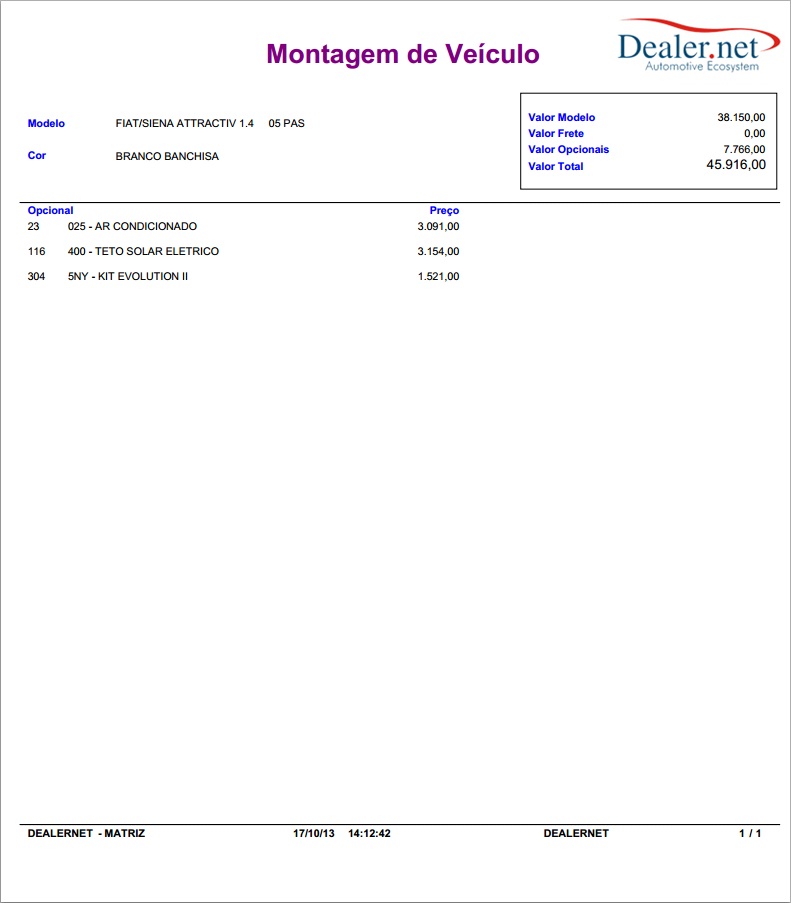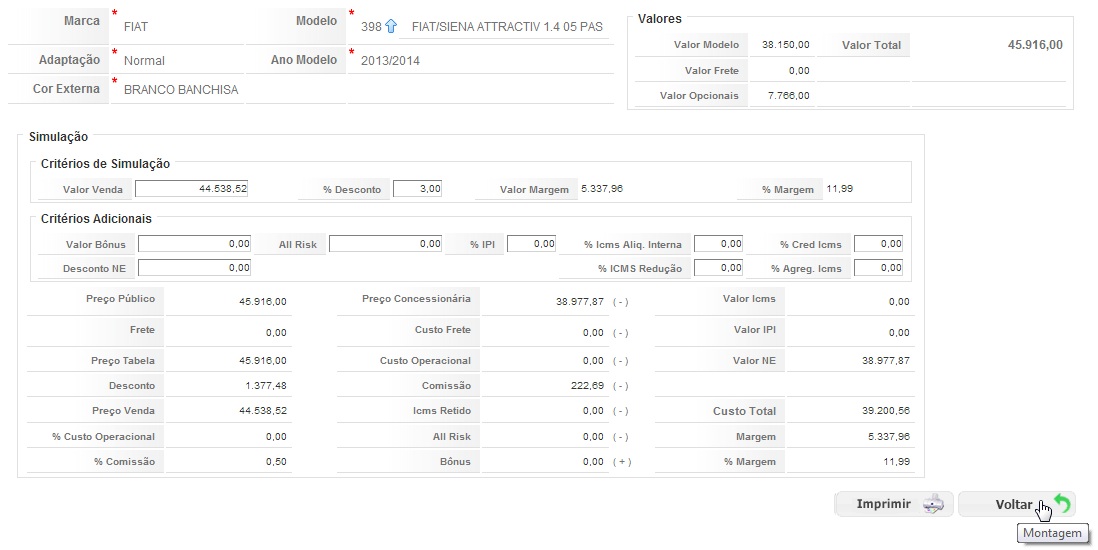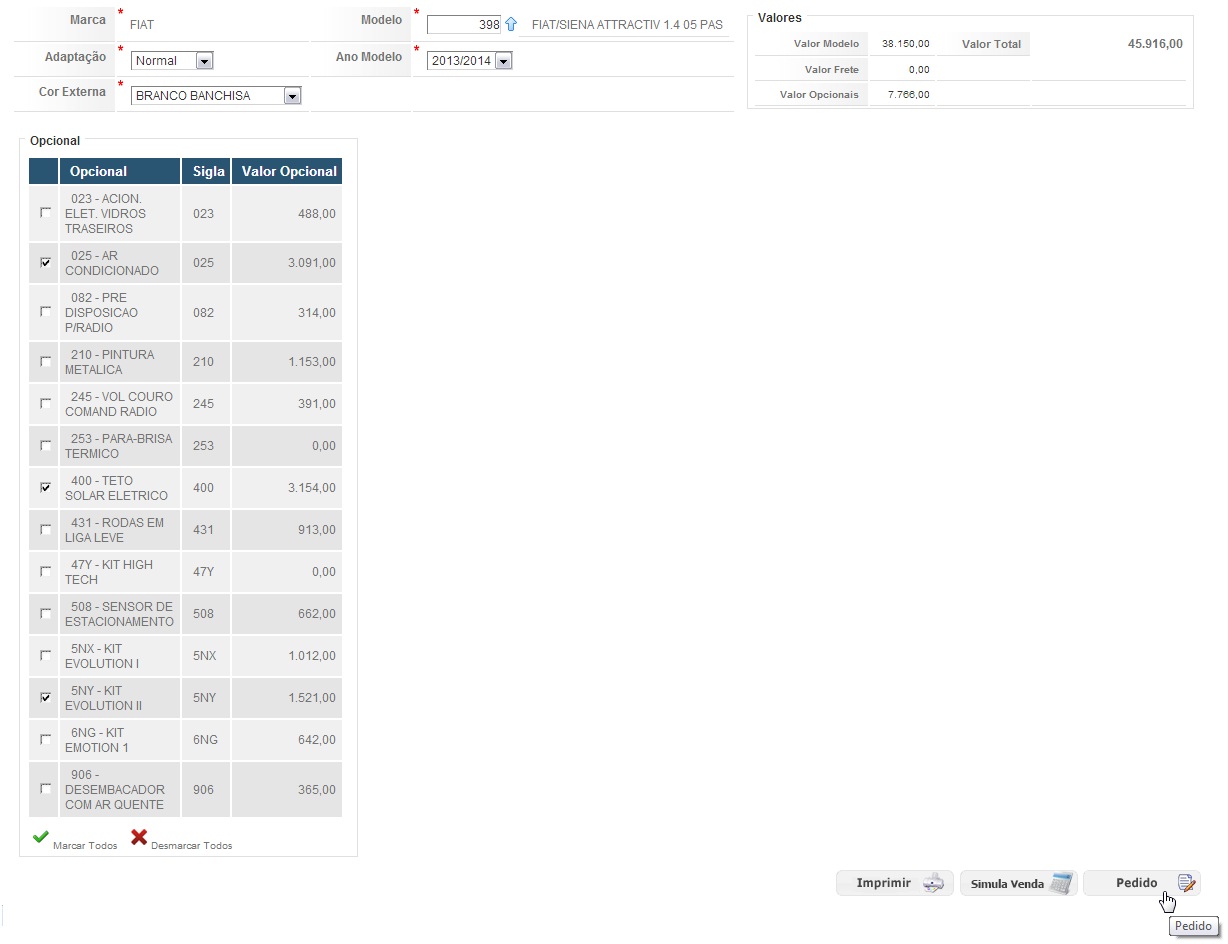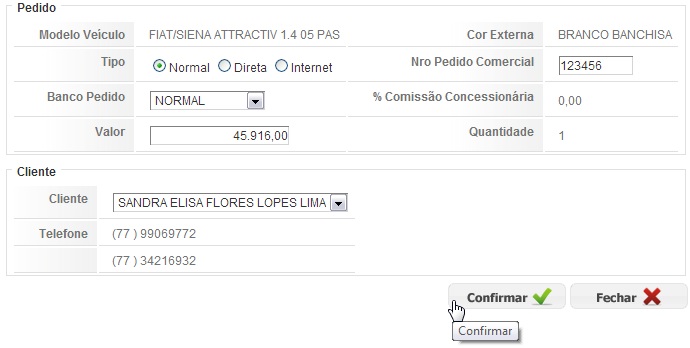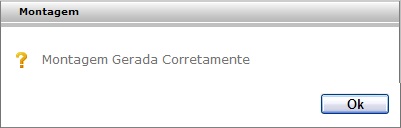De Dealernet Wiki | Portal de Solução, Notas Técnicas, Versões e Treinamentos da Ação Informática
Introdução
O processo de Montagem de VeÃculo consiste na personalização do veÃculo, de acordo com as especificações e necessidades do cliente. Após a montagem, é possÃvel acompanhar o status do pedido por meio do arquivo enviado pela fábrica, bem como a previsão de chegada do veÃculo à concessionária.
à possÃvel simular a comercialização do veÃculo, de acordo com as condições da concessionária, visualizando ainda, as margens e comissões configuradas pré-estabelecidas.
Após a conclusão deste processo, acesse a documentação [[]] para
Montando VeÃculo
VEÃCULO
1. No menu principal, clique VeÃculo, Atendimento e Montagem de VeÃculo;
2. Informe o Modelo do veÃculo, ou clique em ![]() para selecioná-lo;
para selecioná-lo;
3. Preencha os filtros disponibilizados e em seguida, selecione o modelo do veÃculo;
4. Selecione os critérios da montagem, de acordo com as necessidades do cliente final, logo após, tecle TAB;
5. Informe os opcionais do veÃculo, caso este venha a possui-los. Em seguida, clique no botão Simula Venda;
6. Serão disponibilizados dois critérios: Simulação e Adicionais. Realize a simulação, demonstrando as condições da concessionária. Além disso, é possÃvel visualizar os valores da margem estabelecidos, bem como os custos do veÃculo;
7. Clique em Imprimir;
8. Simulação de Financiamento em modo de impressão;
Observação:
- Utilize as opções
 para configurar o modo de visualização, além de salvar o relatório em seu diretório.
para configurar o modo de visualização, além de salvar o relatório em seu diretório.
9. Clique em Voltar;
10. Clique no botão Pedido para solicitar o veÃculo montado à fábrica;
11. Informe os dados referentes ao pedido. Em seguida, selecione o cliente que se encontra em atendimento;
12. O sistema irá verificar a existência de inconsistências no processo. Em caso positivo, estas serão exibidas para correção. Clique Ok;
13. Os pedidos realizados por meio deste processo poderão ser consultados através do estoque. Estes serão identificados no Tipo de Venda como Banco Pedido.